Die vorliegende Übersetzung wurde maschinell erstellt. Im Falle eines Konflikts oder eines Widerspruchs zwischen dieser übersetzten Fassung und der englischen Fassung (einschließlich infolge von Verzögerungen bei der Übersetzung) ist die englische Fassung maßgeblich.
Erstellen Sie benutzerdefinierte Anweisungen für Kennzeichnungsaufträge, damit Ihre Auftragnehmer ihre Aufgaben genauer erledigen können. Sie können die Standardanweisungen in der Konsole ändern oder Ihre eigenen Anweisungen erstellen. Die Anweisungen werden dem Auftragnehmer auf der Seite angezeigt, auf der er seine Labeling-Aufgaben erledigt.
Es gibt zwei Arten von Anweisungen:
-
Kurze Anweisungen – Anweisungen, die auf derselben Webseite angezeigt werden, auf der der Auftragnehmer seine Aufgabe erledigt. Diese Anweisungen sollten als einfache Referenz dienen, um dem Auftragnehmer zu zeigen, wie Objekte richtig mit Kennzeichnungen versehen werden.
-
Vollständige Anweisungen – Anweisungen, die in einem Dialogfeld angezeigt werden, das die Seite überlagert, auf der der Worker seine Aufgabe erledigt. Wir empfehlen, dass Sie detaillierte Anweisungen für die Aufgaben bereitstellen, einschließlich verschiedener Beispiele mit Sonderfällen und anderen schwierigen Situationen beim Kennzeichnen von Objekten.
Erstellen Sie Anweisungen in der Konsole, wenn Sie Ihren Kennzeichnungsauftrag erstellen. Beginnen Sie mit den vorhandenen Anweisungen für die Aufgabe und verwenden Sie den Editor, um sie entsprechend Ihrem Kennzeichnungsauftrag anzupassen.
Anmerkung
Sobald Sie Ihren Kennzeichnungsauftrag erstellt haben, wird er automatisch gestartet und Sie können Ihre Anweisungen für Auftragnehmer nicht mehr ändern. Wenn Sie Ihre Anweisungen für Auftragnehmer ändern müssen, beenden Sie den von Ihnen erstellten Kennzeichnungsauftrag, klonen Sie ihn und ändern Sie Ihre Anweisungen für Auftragnehmer, bevor Sie einen neuen Auftrag erstellen.
Sie können einen Labeling-Job in der Konsole klonen, indem Sie den Labeling-Job auswählen und dann im Menü Aktionen auf Klonen klicken.
Um einen Labeling-Job mithilfe der SageMaker Amazon-API oder Ihres bevorzugten Amazon SageMaker AI-SDK zu klonen, stellen Sie nach der Änderung Ihrer Arbeitsanweisungen eine neue Anfrage an den CreateLabelingJob Vorgang mit denselben Spezifikationen wie Ihr ursprünglicher Auftrag.
Für die Beschriftung von 3D-Punktwolken und Videobildern können Sie Ihrer Konfigurationsdatei für die Beschriftungskategorie Arbeitsanweisungen hinzufügen. Sie können eine einzelne Zeichenfolge verwenden, um Anweisungen zu erstellen, oder Sie können HTML-Markup hinzufügen, um das Aussehen Ihrer Anweisungen anzupassen und Bilder hinzuzufügen. Stellen Sie sicher, dass alle Bilder, die Sie in Ihre Anweisungen aufnehmen, öffentlich verfügbar sind, oder, falls sich Ihre Anweisungen in Amazon S3 befinden, dass Ihre Mitarbeiter Lesezugriff haben, damit sie sie ansehen können. Weitere Informationen zur Konfigurationsdatei für Labelkategorien finden Sie unterKonfigurationsdatei für die Beschriftungskategorie mit Referenz zu Labelkategorien und Rahmenattributen.
Kurze Anweisungen
Kurze Anweisungen werden auf der Webseite angezeigt, die Auftragnehmer für das Kennzeichnen Ihrer Datenobjekte verwenden. Nachfolgend sehen Sie beispielsweise die Bearbeitungsseite für einen Begrenzungsrahmen-Auftrag. Der Bereich für die kurzen Anweisungen befindet sich links.
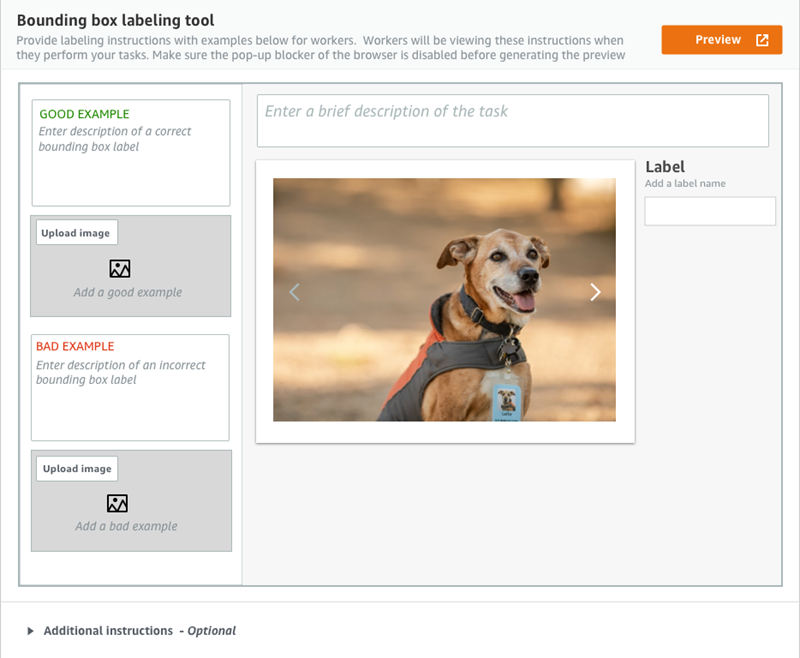
Denken Sie daran, dass Auftragnehmer sich die kurzen Anweisungen nur einige Sekunden lang ansehen werden. Die Auftragnehmer müssen in der Lage sein, Ihre Informationen schnell zu lesen und zu verstehen. Das Verstehen der Anweisungen sollte in jedem Fall weniger Zeit erfordern als das Ausführen der eigentlichen Aufgabe. Beachten Sie die folgenden Punkte:
-
Ihre Anweisungen sollten klar und einfach sein.
-
Bilder sind besser als Wörter. Erstellen Sie eine einfache bildliche Darstellung Ihrer Aufgabe, die Ihre Auftragnehmer sofort verstehen können.
-
Wenn Sie Wörter verwenden müssen, verwenden Sie kurze, präzise Beispiele.
-
Ihre kurzen Anweisungen sind wichtiger als Ihre umfassenden Anweisungen.
Die Amazon SageMaker Ground Truth Konsole bietet einen Editor, mit dem Sie Ihre Kurzanweisungen erstellen können. Ersetzen Sie den Platzhaltertext und die Images durch Anweisungen für Ihre Aufgabe. Sehen Sie sich eine Vorschau der Aufgabenseite des Auftragnehmers an, indem Sie Preview (Vorschau) auswählen. Die Vorschau wird in einem neuen Fenster geöffnet. Deaktivieren Sie den Pop-up-Blocker, damit das Fenster angezeigt wird.
Umfassende Anweisungen
Sie können zusätzliche Anweisungen für Ihre Auftragnehmer in einem Dialogfeld bereitstellen, das die Seite überlagert, die die Auftragnehmer für die Kennzeichnung Ihrer Datenobjekte nutzen. Verwenden Sie die umfassenden Anweisungen, um komplexere Aufgaben zu erläutern und Auftragnehmern zu zeigen, wie die Kennzeichnung in Sonderfällen oder bei anderen schwierigen Objekten richtig ist.
Sie können vollständige Anweisungen mit einem Editor in der Ground-Truth-Konsole erstellen. Beachten Sie wie bei den kurzen Anweisungen folgende Punkte:
-
Auftragnehmer benötigen am Anfang detaillierte Anweisungen, wenn sie sich die ersten Male mit Ihrer Aufgabe befassen. Alle zwingend erforderlichen Informationen sollten in den kurzen Anweisungen sein.
-
Bilder sind wichtiger als Wörter.
-
Text sollte präzise sein.
-
Die umfassenden Anweisungen sollten die kurzen Anweisungen ergänzen. Wiederholen Sie keine Informationen, die auch in den kurzen Anweisungen vorhanden sind.
Die Ground-Truth-Konsole bietet einen Editor, mit dem Sie Ihre vollständigen Anweisungen erstellen können. Ersetzen Sie den Platzhaltertext und die Images durch Anweisungen für Ihre Aufgabe. Sehen Sie sich eine Vorschau der Seite mit den umfassenden Anweisungen an, indem Sie Preview (Vorschau) auswählen. Die Vorschau wird in einem neuen Fenster geöffnet. Deaktivieren Sie den Pop-up-Blocker, damit das Fenster angezeigt wird.
Hinzufügen von Beispielbildern zu Ihren Anweisungen
Bilder stellen nützliche Beispiele für Ihre Mitarbeiter dar. So fügen Sie Ihren Anweisungen ein öffentlich zugängliches Bild hinzu:
Platzieren Sie den Cursor auf jene Stelle, wo das Bild im Anweisungseditor erscheinen soll.
Klicken Sie auf das Bildsymbol in der Editor-Symbolleiste.
Geben Sie die URL Ihres Bilds ein.
Wenn Ihr Anweisungs-Image in Amazon S3 nicht öffentlich zugänglich ist:
Geben Sie Folgendes als Bild-URL ein:
{{ 'https://s3.amazonaws.com/.your-bucket-name/image-file-name' | grant_read_access }}Dies fügt der Bild-URL einen kurzlebigen, einmaligen Zugangscode an, über den der Browser des Mitarbeiters das Bild anzeigen kann. Im Anweisungseditor wird ein fehlerhaftes Bildsymbol angezeigt, jedoch stellt die Vorschau das Bild gerendert dar.